前回からの続きで、mia_material_x_passesのパラメータを調べていきます。
自信のないところは自信なさげに書いていますw
Mayaは2012の英語版を使用しています。
最新のバージョンとは異なる可能性がありますのであしからず。
Refraction(屈折)
Index of Refraction(屈折率)
しばしば、IORと略される。
大気が1.0。水が1.33。主な屈折率は、IORの値の部分にマウスを乗せとくと出るヘルプで確認可。
Color(カラー)
屈折カラー。半透明なオブジェクトに色をつけたいときはここで設定。輝度は透明度にも影響があるようで、黒だと不透明になる。
Transparency(透明度)
mentalryaはTransparency(透明度)とopacity(不透明度)が混在しているからマップを貼るときよく間違えてしまいます。
Transparencyは1が完全透明。
Glossiness(光沢)
値が低いと濁ったガラスのようになる。高いと透き通る。値を下げるとレンダリング時間が増える。
ちょっと値を下げただけなのに、びっくりするくらいレンダリング時間が延びることもあって、あまり使いたくなかったりする。
レンダリングに時間がかかりすぎるようなら、後述のInterpolate Refraction(屈折の補間)を設定。
Glossy Samples(光沢のサンプル)
Glossinessが1未満の場合に設定可能。値を上げるとノイズを減少させられる。その分レンダリング時間は増加する。気分的には数値を上げたいのだけれど、レンダリング時間が増えるのであまり上げられなかったりする。
Advanced Refraction(高度な屈折)
Use Max Distance(最大距離の使用)
Use Color At Max Distacne(最大距離でのカラーを使用)
ONの場合、”Color At Max Distance”で指定したカラーに減衰する。OFFの場合は黒。
Color At Max Distance(最大距離でのカラー)
減衰時のカラー。ここで指定した色に向かって減衰する。
(原色に近いと減衰が分かりにくい。完全な原色はだと機能しない? バグか?)
※なんでも、透明度は白にして、ガラスの色を最大距離のカラーで決めるときれいな色ガラスになるそうな。
Max Trace Depth(最大トレースデプス)
屈折回数。ReflectionのMax Trace Depth同様、屈折回数をマテリアル単位で設定できるようになる。0でレンダリング設定の屈折回数を使用(だったはず)
Cutoff Threshold(遮断しきい値)
ReflectionのCutoff Threshold同様、どこで計算をやめるか。
実は、いまいちよく分かっていません。
Thin Walled(薄壁)/Solid(ソリッド)
パラメータ名どおり、Thin Walledだと薄くて中身のない質感に、Solidだと中身の詰まった質感に。
Refractive Caustic(屈折コースティックス)/Transparent Shadow(透明なシャドウ)
コースティクスを使用する場合は、Refractive CausticをOnに。ただし、ライトとレンダリング設定でコースティクスが有効になるように設定しておく必要がある。
Backface Culling(バックフェースカリング)
Backface Cullingが有効になる。MayaではBackface Cullingの方法が3種類くらいあってよく混乱するのだが、そのなかの一つ。あまり使わないのではないだろうか。
Propagate Alpha(アルファの伝播)
ただ、Propagate AlphaをOnにしただけでは、なぜかアルファチャンネルは半透明になってくれないことがあったりします。
上記のサンプルは以下の用にしてレンダリングした。非常にめんどくさい。
1:バックグラウンドの代わりにBGオブジェクトを用意し、surfaceShaderをアサインする。
2:surfaceShaderのアトリビュートのうち、”Out Matte Opacity”を黒に設定。
3:BGオブジェクトのRender Statsのうち、Visible In Refraction(とDouble Sided)を残して他すべてをOFFに。
4:mia_material_x_passesの”Propagate Alpha”をOnに。
5:レンダリング
つまりは映らない背景オブジェクトを置いたってことです。ただ、この方法も、問題がないわけではなくて・・・ごにょごにょ。
まあ、Mentalrayのアルファが弱いのは今に始まったことじゃないので、半分あきらめてます。
次回はAnisotropyから。
まだまだ、先は長いなぁ。








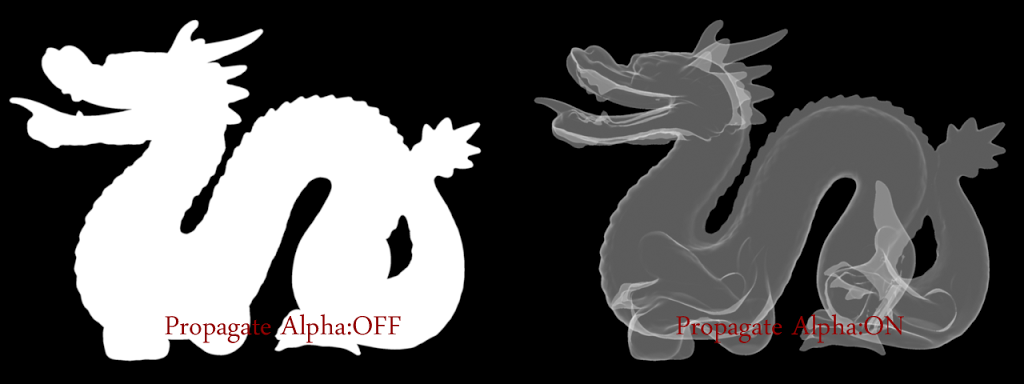
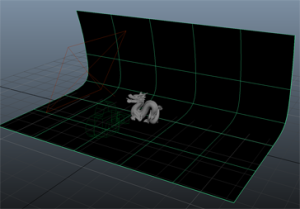
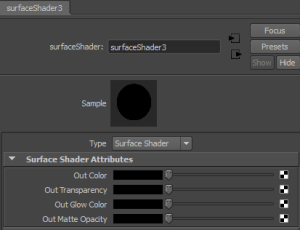
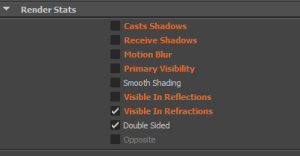

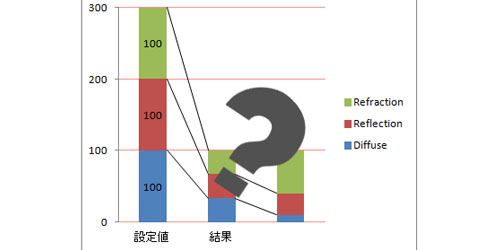
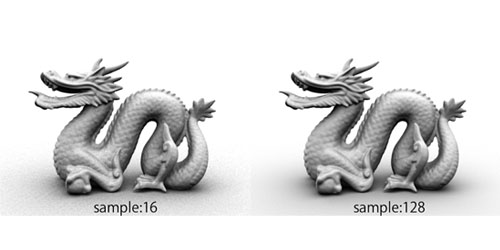

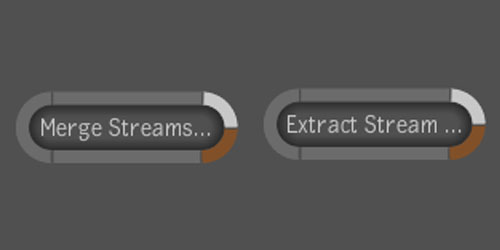
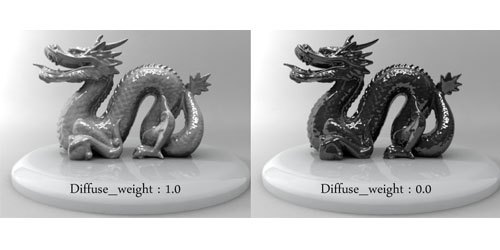
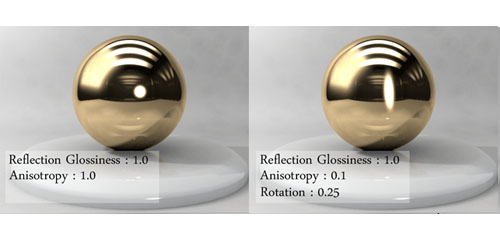


コメント